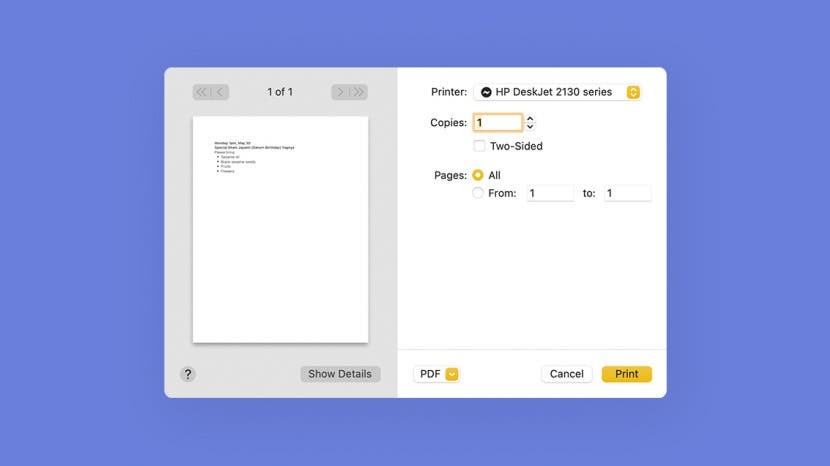
* Ce message fait partie de La vie de l'iPhone's Astuce du bulletin du jour. S'inscrire. *
Cherchez-vous à imprimer une recette préférée, une photo de vacances ou un itinéraire? Sur un Mac, il est facile d'imprimer à partir de diverses applications, tant que votre imprimante est configurée et connectée correctement. Bien que certains paramètres spécifiques puissent varier d'une application à l'autre, nous couvrirons les principales options d'impression pour vous aider à imprimer facilement des documents et des notes à partir de votre Mac. Voyons comment imprimer à partir de votre ordinateur Mac.
En rapport: Comment changer le nom d'AirDrop sur iPhone, iPad et Mac en quelques secondes
Pourquoi vous allez adorer cette astuce
- Imprimez des instructions, des recettes préférées, des photos amusantes et plus encore!
- Personnalisez vos paramètres d'impression pour définir la plage de pages, les options de couleur et si vous souhaitez imprimer en recto ou en recto-verso.
Comment imprimer depuis Mac
Les étapes suivantes montrent comment imprimer à partir de votre application Apple Notes. Cependant, il est important de garder à l'esprit que les paramètres et options d'impression spécifiques diffèrent légèrement entre les applications et l'imprimante que vous utilisez. Pour en savoir plus sur l'utilisation optimale des fonctionnalités de votre Mac, inscrivez-vous gratuitement à notre Conseil du jour bulletin. Maintenant, voici comment imprimer avec un Mac:
- Ouvrez le Application Notes.
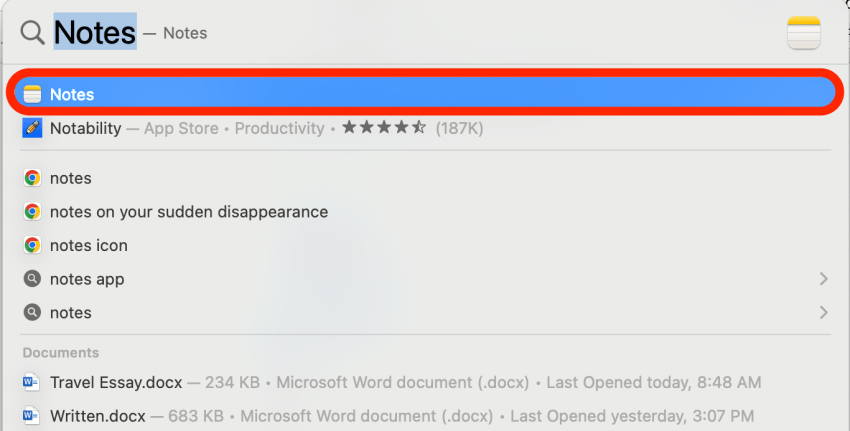
- Sélectionnez la note (ou un autre fichier, si vous imprimez à partir d'une autre application) que vous souhaitez imprimer.
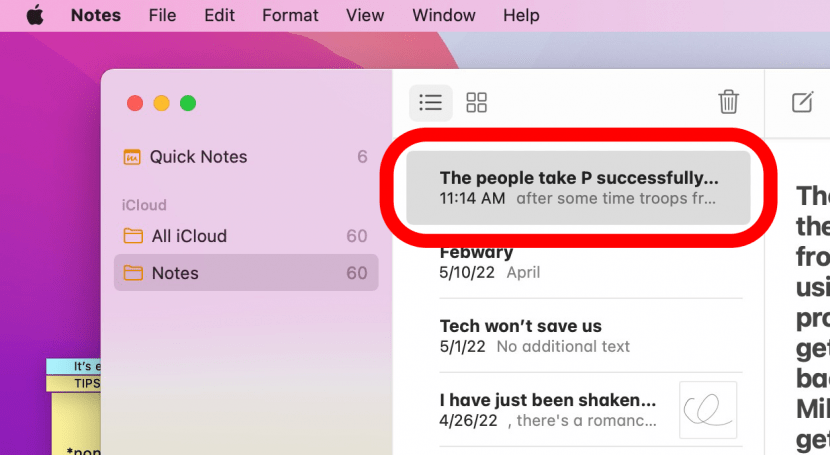
- Cliquez sur Déposer.
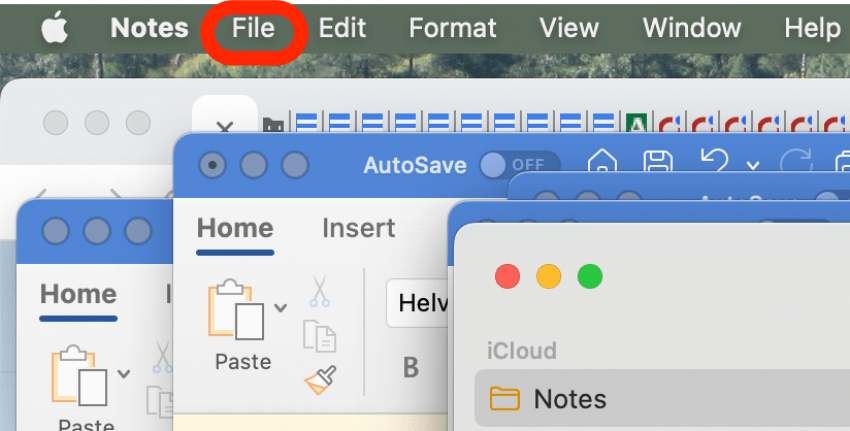
- Cliquez sur Imprimer.
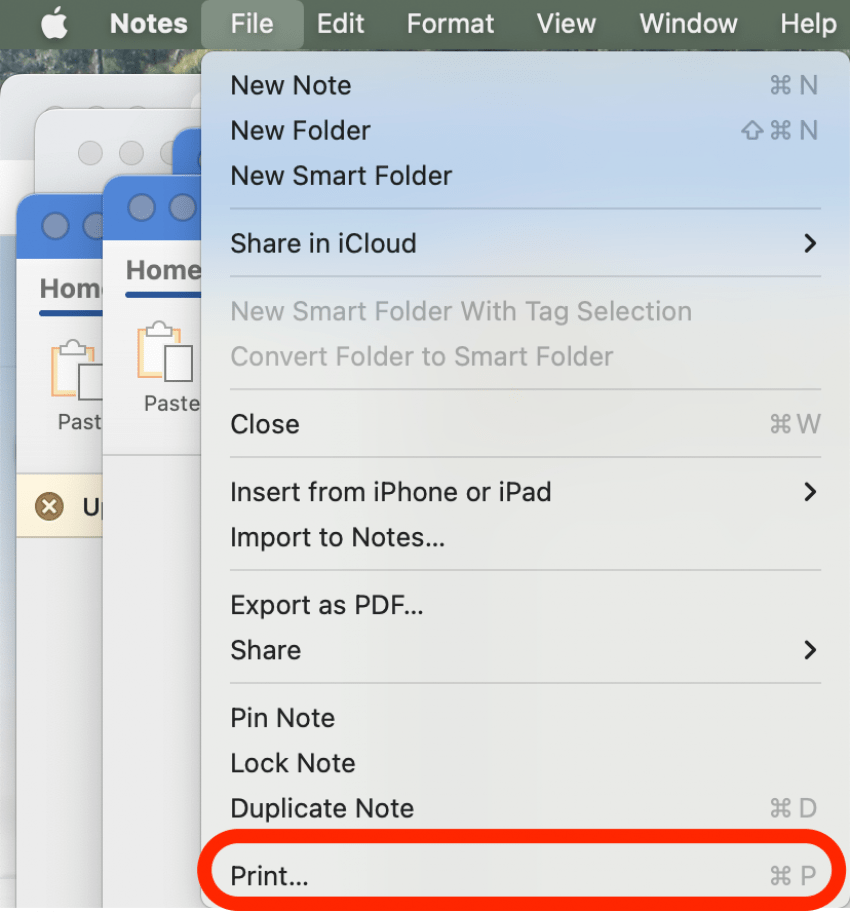
- Vous pouvez également utiliser le raccourci clavier Imprimer en appuyant sur Commande + P.
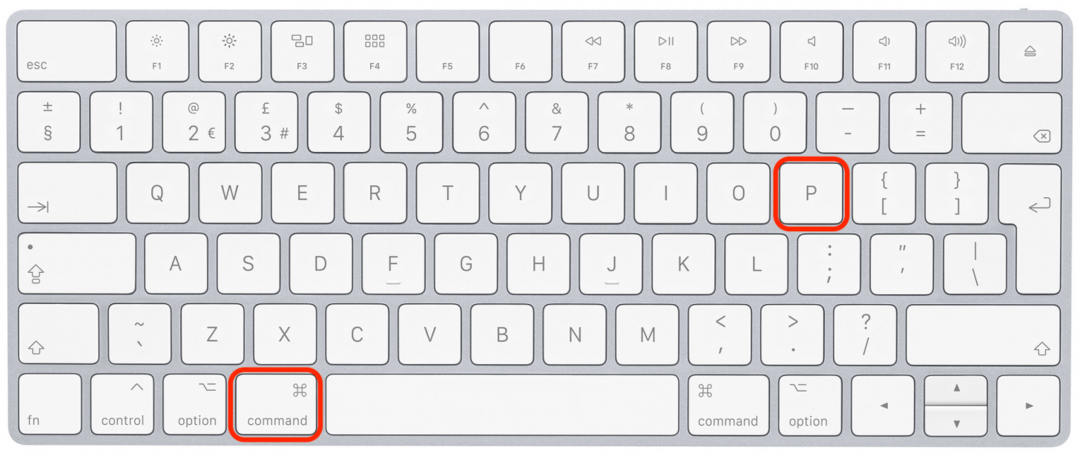
- Clique le Menu déroulant de l'imprimante pour sélectionner votre imprimante.
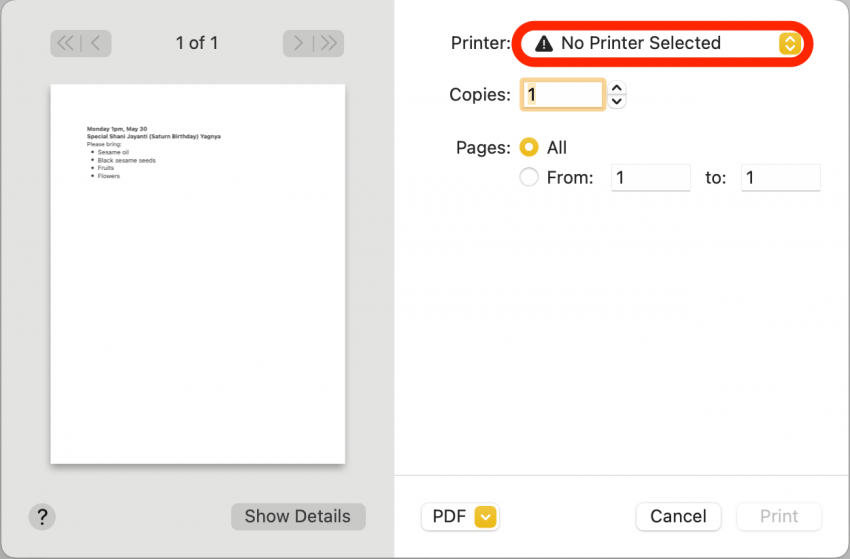
- Si votre imprimante n'est pas déjà ajoutée, vous devrez cliquer sur Ajouter une imprimante avant de pouvoir sélectionner votre imprimante dans le menu.
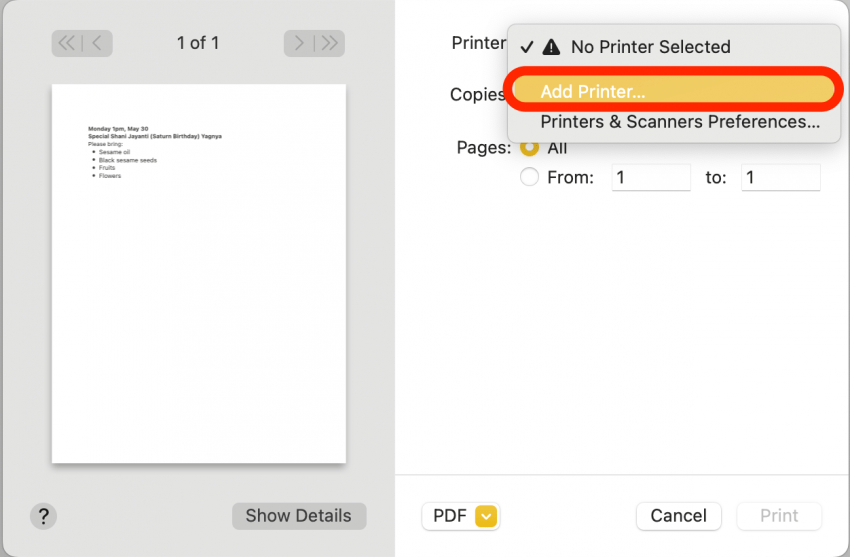
- Sélectionnez votre imprimante dans la liste des imprimantes connectées et cliquez sur Ajouter.
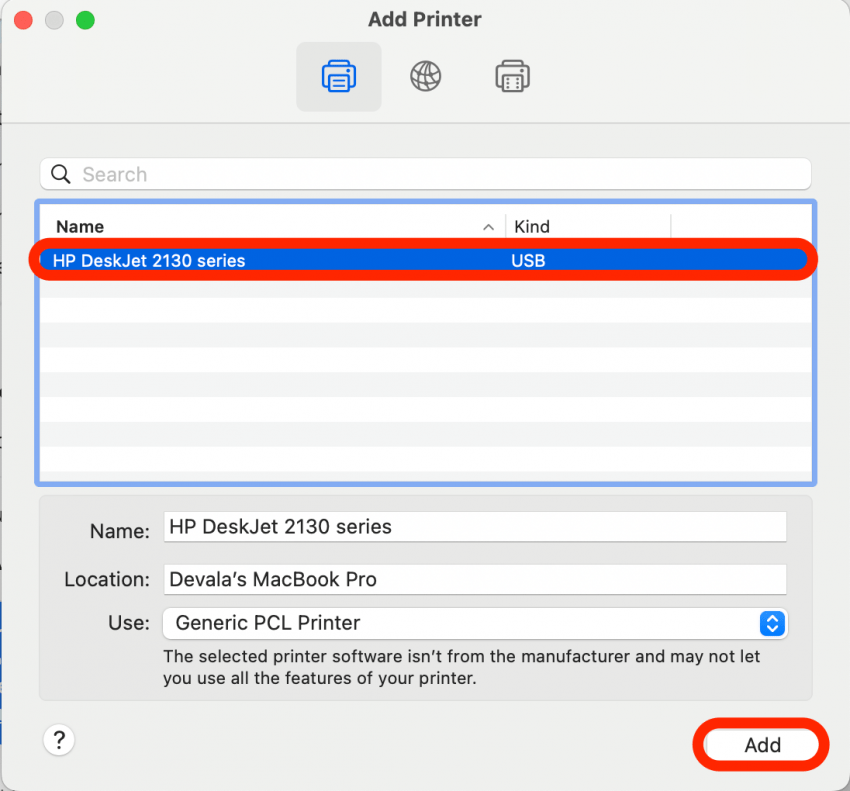
- Sélectionnez le nombre de copies que vous souhaitez imprimer. Vous pouvez soit taper un nombre dans le champ de texte, soit cliquer sur les flèches haut et bas sur le côté.
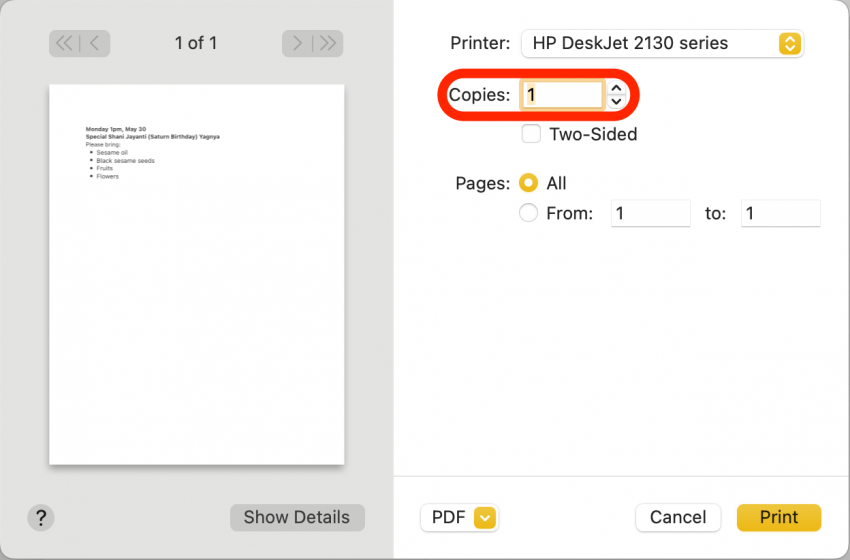
- Cochez la case Recto verso si vous souhaitez imprimer sur les deux faces du papier ou laissez-la décochée si vous souhaitez imprimer sur une face de chaque feuille de papier.
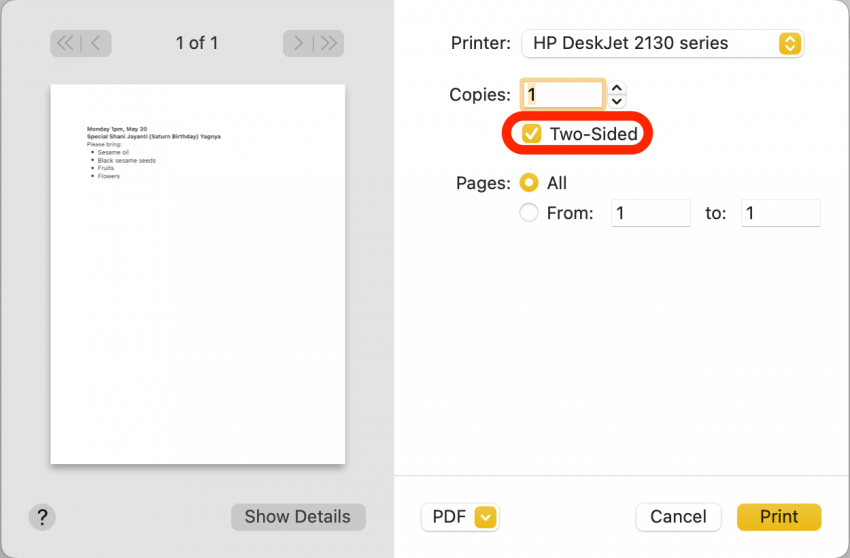
- Si vous souhaitez imprimer uniquement une certaine plage de pages, entrez les pages de début et de fin de la section que vous souhaitez imprimer; sinon, vous pouvez sélectionner Tout pour imprimer tout le document.
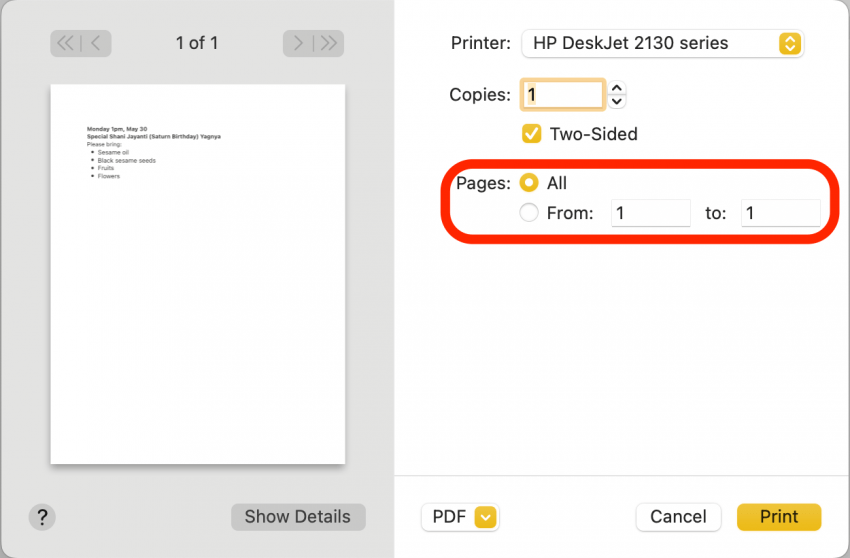
- Une fois que vous êtes satisfait de vos paramètres d'impression, cliquez sur Imprimer.
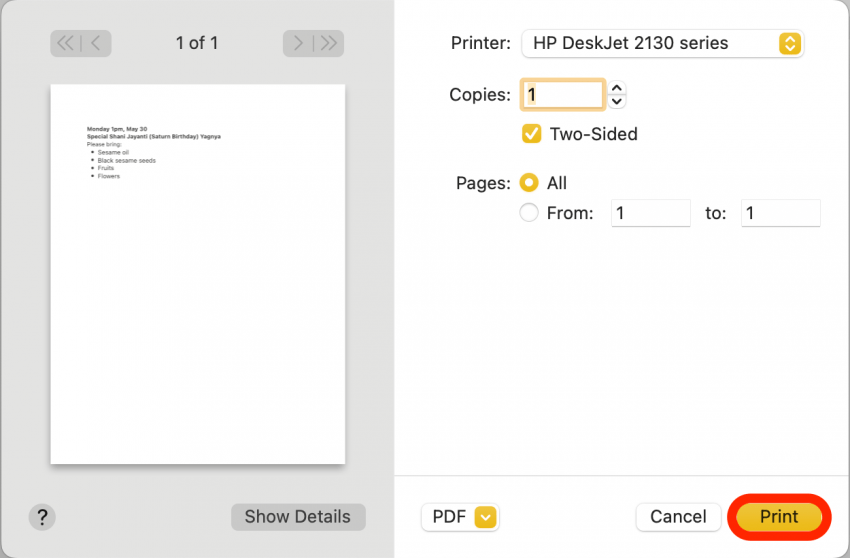
Maintenant, votre note devrait s'imprimer. Certains paramètres, comme la case à cocher Recto verso, peuvent être absents ou différents selon le type d'imprimante que vous utilisez. Mais pour la plupart, ces étapes s'appliqueront à différentes imprimantes et applications. Bonne impression !
Détails de l'auteur

Détails de l'auteur
Devala Rees est écrivain depuis l'âge de onze ans et un fidèle utilisateur des produits Apple depuis encore plus longtemps. Sa formation en écriture est assez éclectique, allant des articles professionnels indépendants à l'érudition religieuse hindoue en passant par les romans fantastiques. Une grande partie de ses écrits sur divers sujets peut être trouvée sur Quora.com.